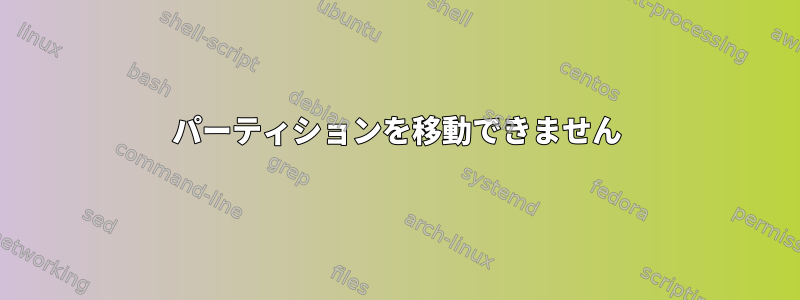
答え1
私の質問に対する答えを見つけました。だから、後で誰かがこの記事を見るようになったら、ここに追加してください。
警告:すべての状況が異なる可能性があり、パーティションを移動するとシステムが損傷する可能性があるため、続行する前に必ずバックアップがあることを確認してください。
- sda3の横にある小さなキー記号は非常に重要であり、パーティションを移動する前にそれらを削除する必要があります。これを削除するには、sda3を右クリックして[無効にする]をクリックする必要があります。
- これで、sda3をクリックしてから[移動/サイズ調整]をクリックすると、ディスクの端に移動でき、未割り当て領域をsda2拡張に使用できるようになります。
- 変更を適用し、いくつかの警告を無視します。パーティションのサイズによっては、sda3のすべてのデータがディスクの端に移動するため、時間がかかる場合があります。私の場合は約5分かかりました。私の場合、カーネルの変更がわからないと文句を言いましたが、システムは起動可能なgpartedから起動したので無視しました.)
- それが終われば私にはみんなある! sda2 を表示するには、sda2 > パーティション > OK をクリックし、緑色の目盛り付きの保留中のジョブを適用する必要があります。
- 再起動し、現在ディスクレイアウトのUbuntuで起動できました。





